Jak wykonywać wiele czynności jednocześnie na Galaxy Fold?
Wykorzystaj główny ekran Galaxy Fold do maksimum, otwierając kilka aplikacji jednocześnie, korzystając z dwóch dostępnych opcji wyświetlania: ekranu dzielonego i okien dialogowych.
Widok ekranu dzielonego pozwala Ci na jednoczesne otwarcie maksymalnie trzech aplikacji, możesz także skonwertować maksymalnie siedem aplikacji w formie okien dialogowych, które wyświetlane są nad dowolną aplikacją, która w danej chwili pracuje w tle. Taka konfiguracja jest możliwa w formacie pejzażu i portretu.
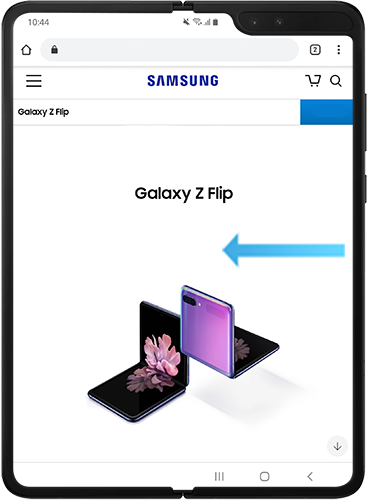
Uwaga: Jeżeli aplikacja, którą chcesz otworzyć nie jest wyświetlana, stuknij ikonę Aplikacje, aby wyświetlić ich więcej.

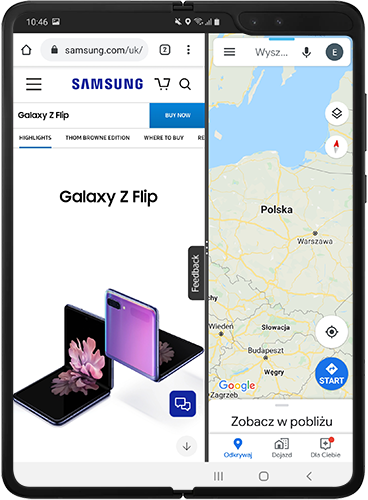
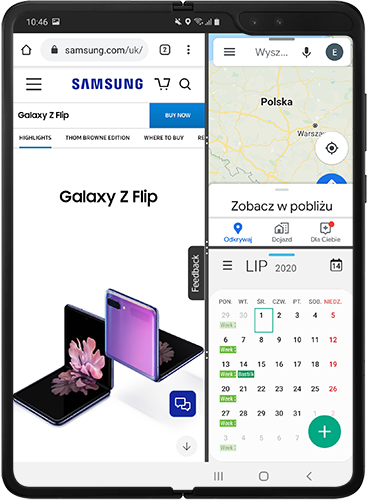
Możesz także alternatywnie uruchomić ostatnio używane aplikacje, korzystając z widoku podzielonego ekranu:
Dotknij ikonę Ostatnio uruchomione aplikacje.

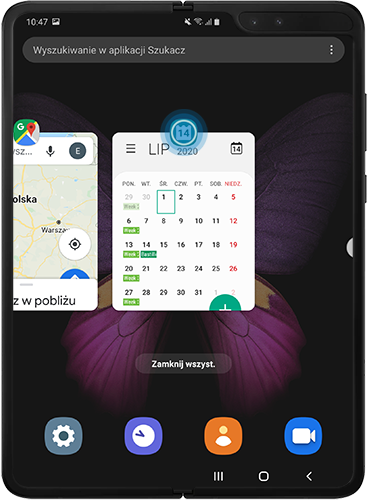
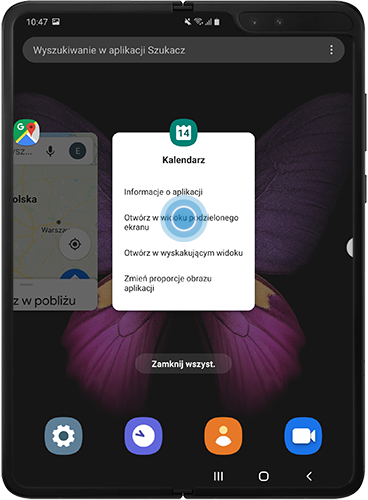

- Przełączyć do widoku okien dialogowych.
- Zmaksymalizować aplikację.
- Zamknąć aplikację.
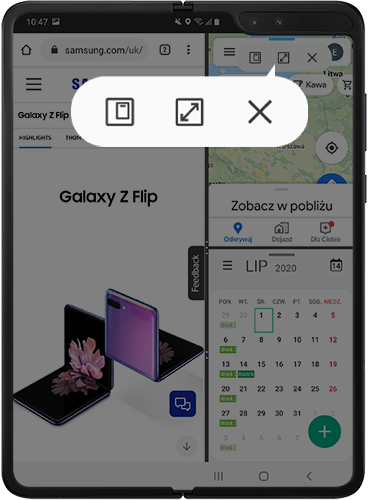

Aby zmienić położenie aplikacji, stuknij i przytrzymaj pasek narzędzi, aż zostanie odpięty, po czym przeciągnij go w nową lokalizację.

Aby zamknąć aplikację, dotknij pasek narzędzi u góry okna, a następnie ikonę X.
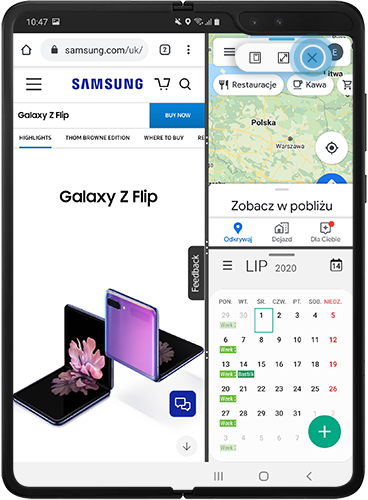
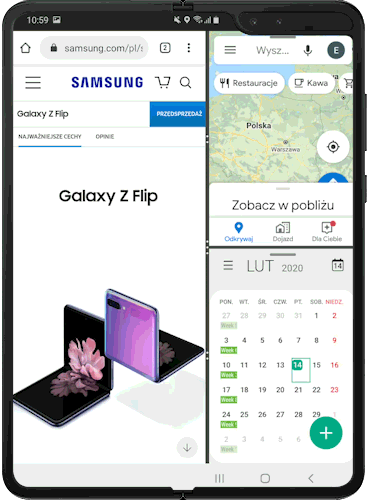
Stuknij pasek narzędzi u góry okna, a następnie dotknij ikonę Wyskakującego okna.
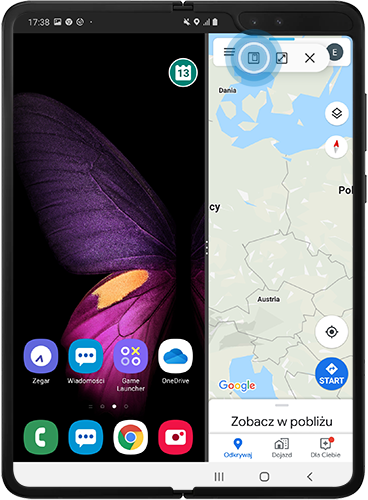
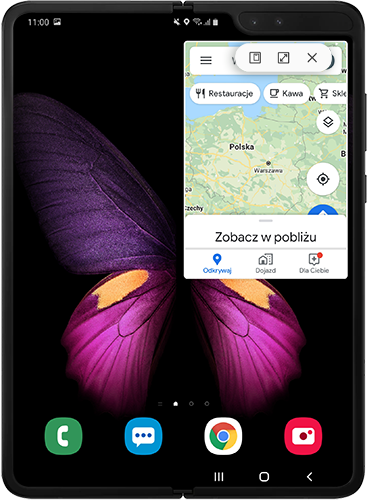
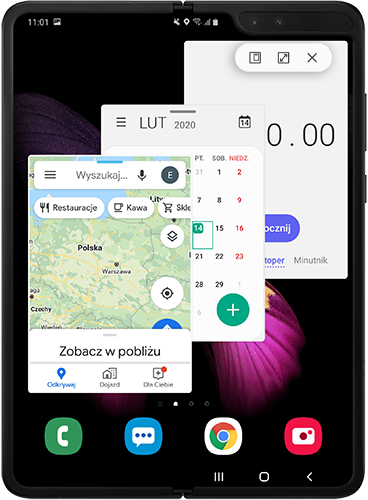
Możesz także alternatywnie uruchomić ostatnio używane aplikacje, korzystając z widoku wyskakującego ekranu:
Dotknij ikonę Ostatnio uruchomione aplikacje.

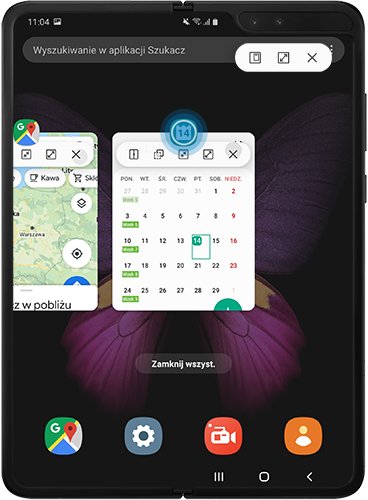

Dziękujemy za twoją opinię
Prosimy o odpowiedzi na wszystkie pytania.